电脑搜不到wifi怎么解决
时间:2025-08-31 | 作者: | 阅读:0电脑搜不到wifi怎么解决?相信有许多朋友还不明白,下面让心愿游戏小编为您解答这个问题,一起来看看吧。
一、检查WiFi功能
1. 快捷键开启WiFi:按Fn F2/F5/F12(视品牌而定)。
2. 系统设置:进入“设置” → “网络和Internet” → “WiFi”,确保WiFi开关已打开。
3. 关闭飞行模式:点击任务栏网络图标,关闭“飞行模式”。
二、重启设备
1. 重启电脑:点击“开始” → “电源” → “重启”。
2. 重启路由器:断电30秒后重新连接。
三、更新无线网卡驱动
如果不熟悉手动更新驱动的方法,可以借助一些专业的驱动管理软件,如驱动人生,它可以自动检测系统所需的最新驱动,并一键安装:
1. 打开驱动人生,点击“立即扫描”,软件会自动检测电脑驱动是否缺失或需要更新。
2. 找到无线网卡驱动,点击“升级驱动”按钮,软件将自动为你下载并安装最新的驱动程序。
四、手动添加WiFi
如果WiFi被隐藏,需要手动连接:
1. 进入“WiFi”设置→“管理已知网络”→“添加网络”。
2. 输入WiFi名称(SSID)和密码,保存后连接。
五、检查Windows网络服务
1. Win R输入 `services.msc`,回车。
2. 找到“WLAN AutoConfig”,确保其状态为“运行”。
六、关闭VPN或防火墙
有时,VPN软件或防火墙设置可能会导致网络连接问题。
1. 关闭VPN:如果正在使用VPN,请尝试断开连接并检查WiFi是否恢复。
2. 关闭防火墙:进入“控制面板” → “Windows Defender 防火墙”,选择“关闭防火墙”进行测试。
七、重置网络设置
如仍无法解决,可尝试网络重置:
1. 设置→“网络和Internet”→“状态”。
2. “网络重置”→“立即重置”,然后重启电脑。
八、检查系统更新
Windows更新可能包含网络修复补丁,建议检查系统是否已更新至最新版本。
1. 设置→“更新和安全”→“Windows 更新”。
2. 点击“检查更新”,安装可用更新后重启。
九、重新安装Windows(最终方案)
如果尝试了所有方法仍无法解决,可能需要重装Windows系统。
1. 备份重要数据。
2. 进入“设置” → “更新和安全” → “恢复”。
3. 选择“重置此电脑”,按提示操作。
以上是心愿游戏小编为您收集的电脑搜不到wifi怎么解决?详细解决方法介绍,希望能帮到大家,更多相关的文章请关注本站。
来源:https://www.160.com/article/8463.html
免责声明:文中图文均来自网络,如有侵权请联系删除,心愿游戏发布此文仅为传递信息,不代表心愿游戏认同其观点或证实其描述。
相关文章
更多-

- 笔记本识别不到独立显卡怎么办
- 时间:2026-01-14
-

- 电脑主机声音大嗡嗡响是怎么回事
- 时间:2026-01-13
-

- win11电脑连不上蓝牙怎么办
- 时间:2026-01-12
-

- D盘无法扩展怎么办
- 时间:2026-01-12
-

- 电脑摄像头打开是灰色的有个锁
- 时间:2026-01-09
-

- 笔记本C盘怎么扩大
- 时间:2026-01-09
-

- 不删除d盘怎么给c盘扩容
- 时间:2026-01-09
-

- 鼠标左键不灵敏怎么办
- 时间:2026-01-07
精选合集
更多大家都在玩
大家都在看
更多-

- 合成神龙小游戏推荐
- 时间:2026-01-15
-

- 傻子网名男生两个字霸气(精选100个)
- 时间:2026-01-15
-

- 千年寻仙追杀仇人攻略
- 时间:2026-01-15
-

- 空灵诗篇商店换购教程
- 时间:2026-01-15
-

- 支付宝怎么发送口令红包?支付宝发送口令红包的方法
- 时间:2026-01-15
-

- 玉茗茶骨第4集剧情介绍
- 时间:2026-01-15
-
- 抖音切片是怎么赚钱的?
- 时间:2026-01-15
-

- 好听昵称唯美男生霸气网名(精选100个)
- 时间:2026-01-15
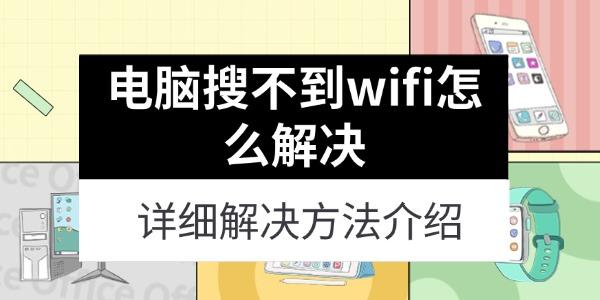
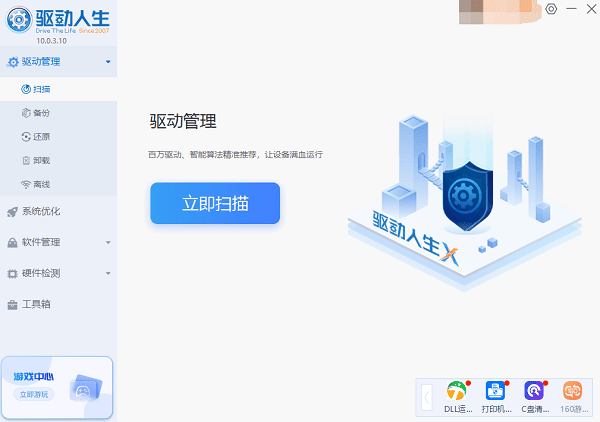
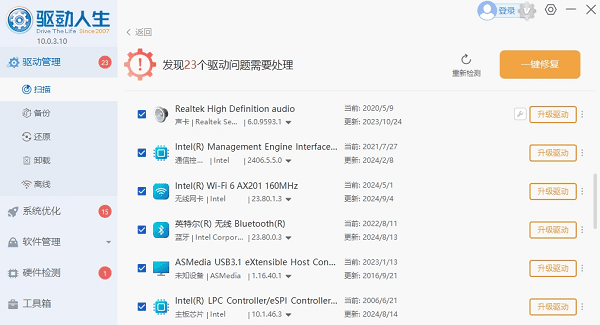
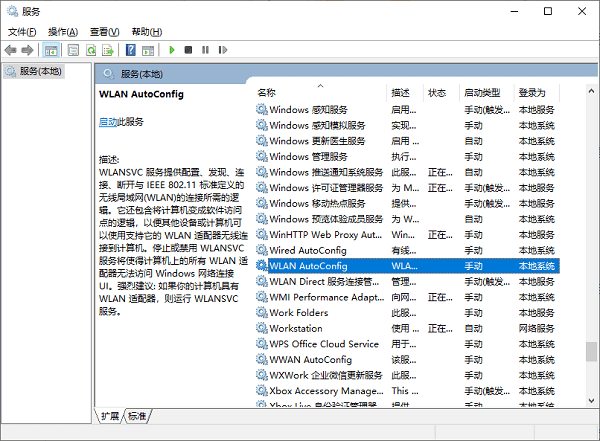
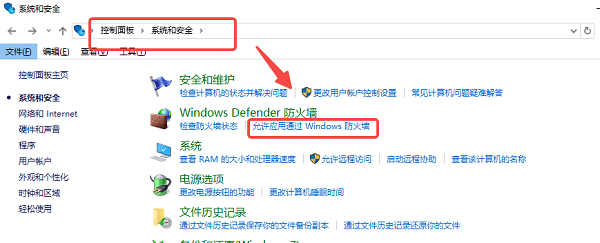
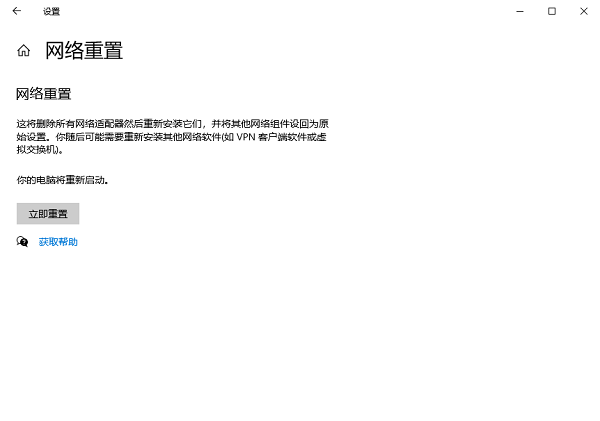
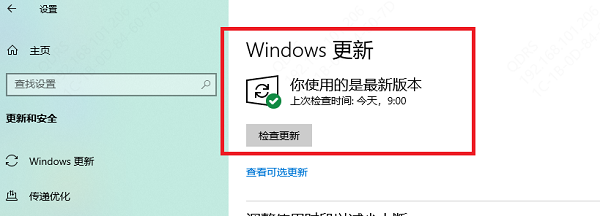


![《这是我的土地》 v1.0.3.19014升级档+未加密补丁[ANOMALY] v1.0.3.19014](https://img.wishdown.com/upload/soft/202601/04/1767522369695a4041041f4.jpg)




![《海港物语》 v1.2.0升级档+未加密补丁[TENOKE] v1.2.0](https://img.wishdown.com/upload/soft/202601/15/176846413069689f02db6a0.jpg)




